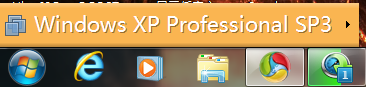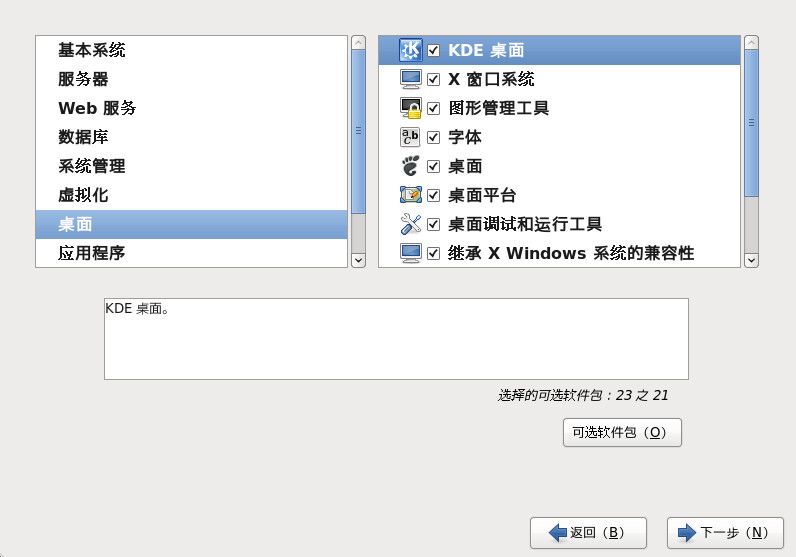
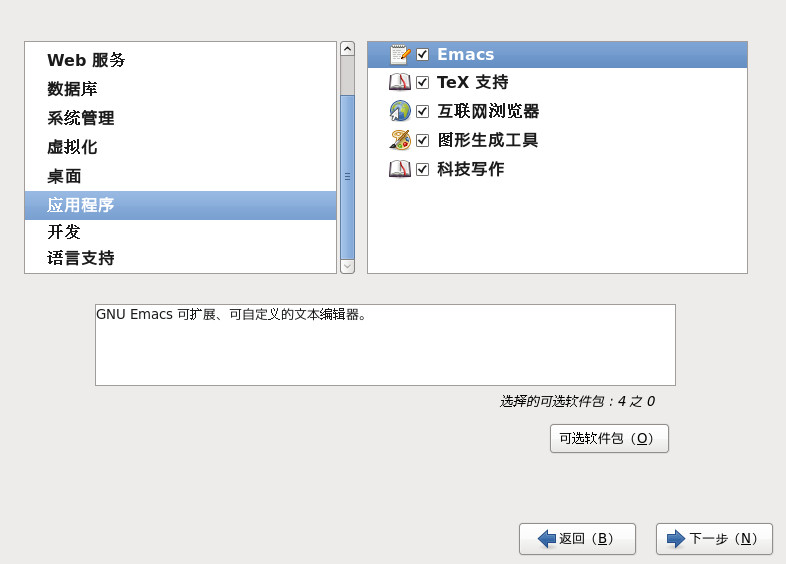
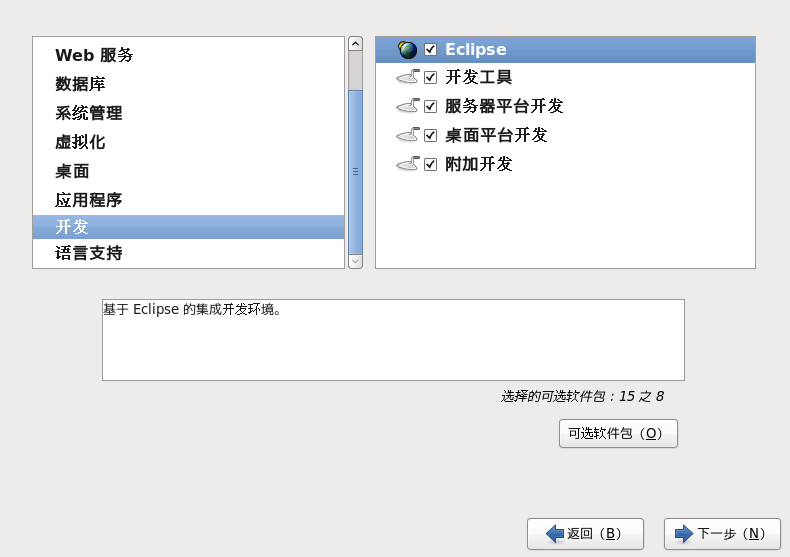
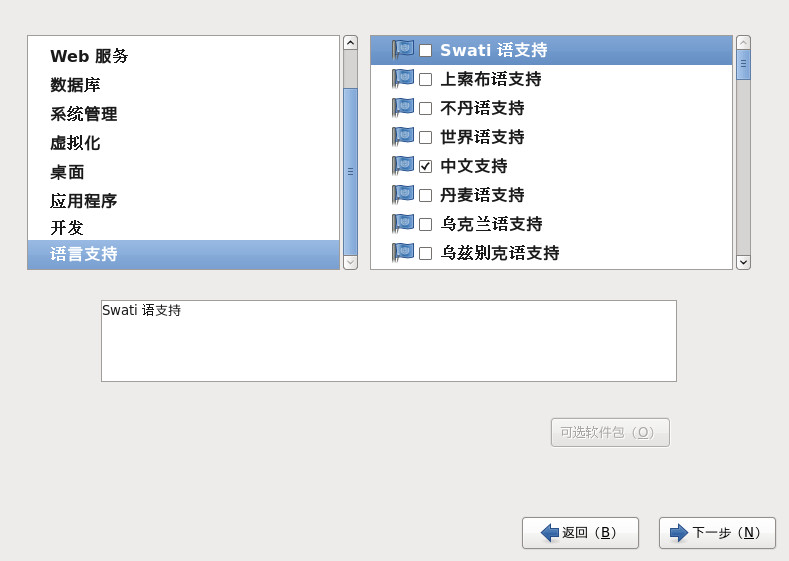

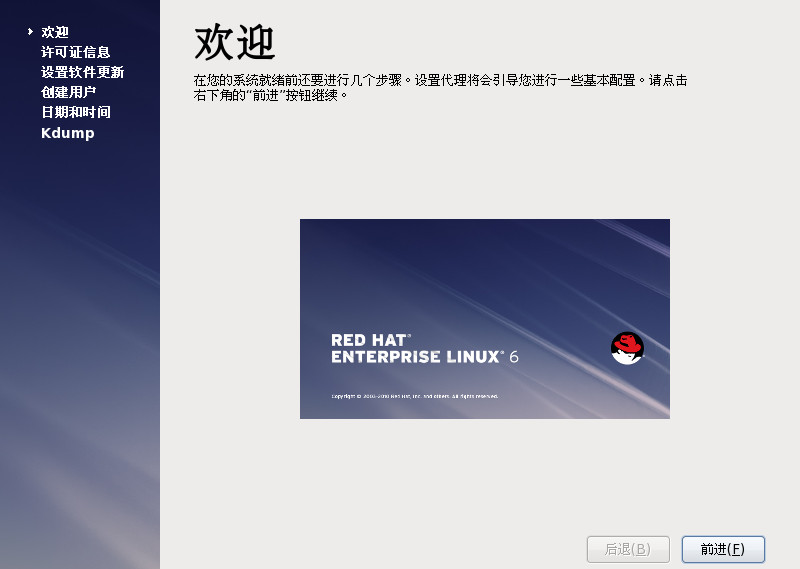

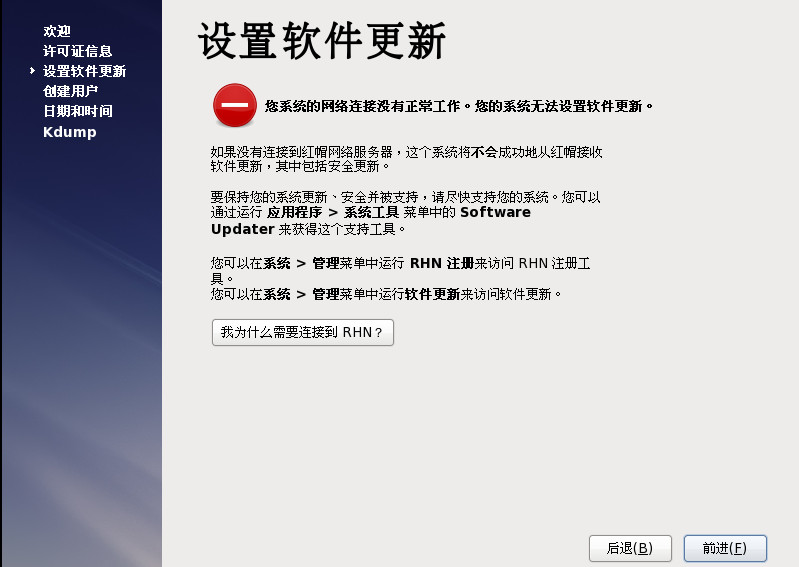
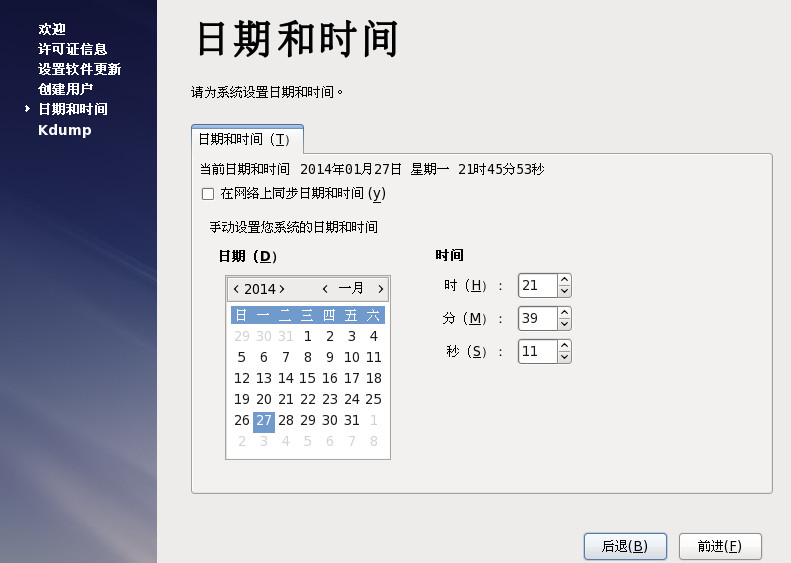
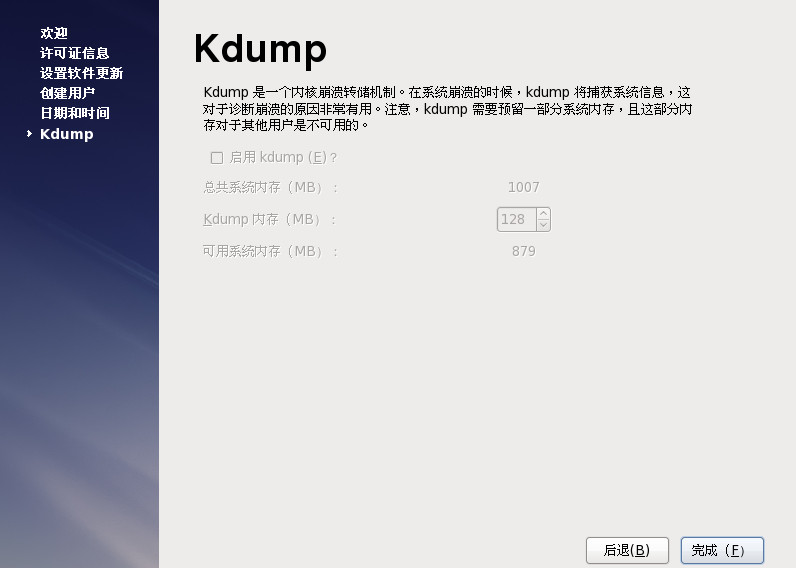
安装好系统之后,强烈建议安装vmware tools,以使用虚拟机的其余高级功能
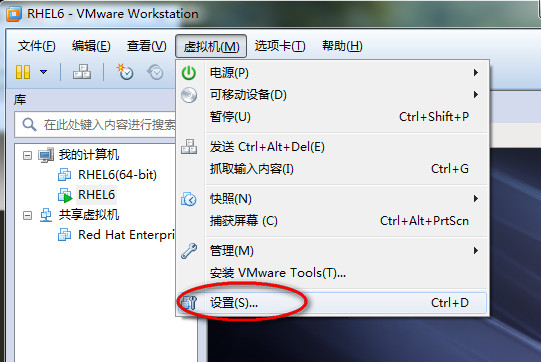

只要保持虚拟机处于开启状态,然后单击菜单栏“vm——install vmware tools”
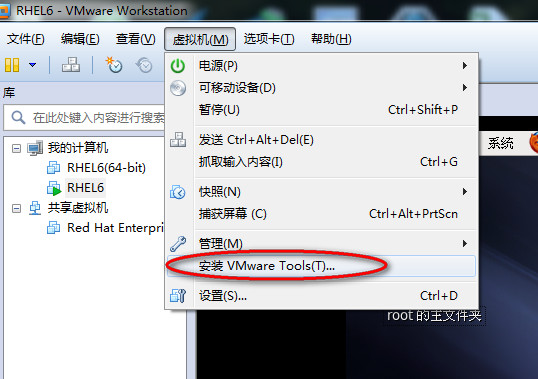
如果虚拟系统打开了自动播放,稍等一会安装程序即会在虚拟机中自行启动
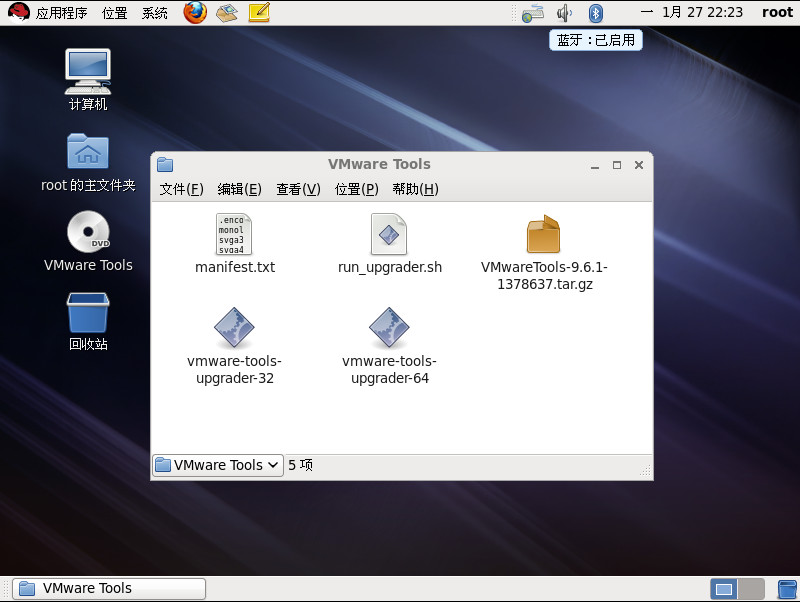
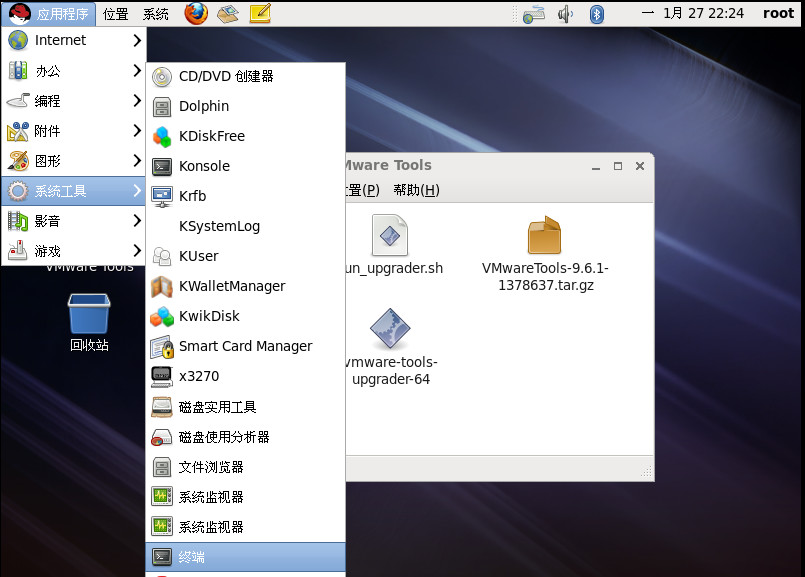
挂载光盘。
|
1
|
# mount /dev/cdrom /mnt/cdrom |
执行命令之前先检查是否有这些文件夹目录,如果没有则新建,mkdir cdrom,然后再挂
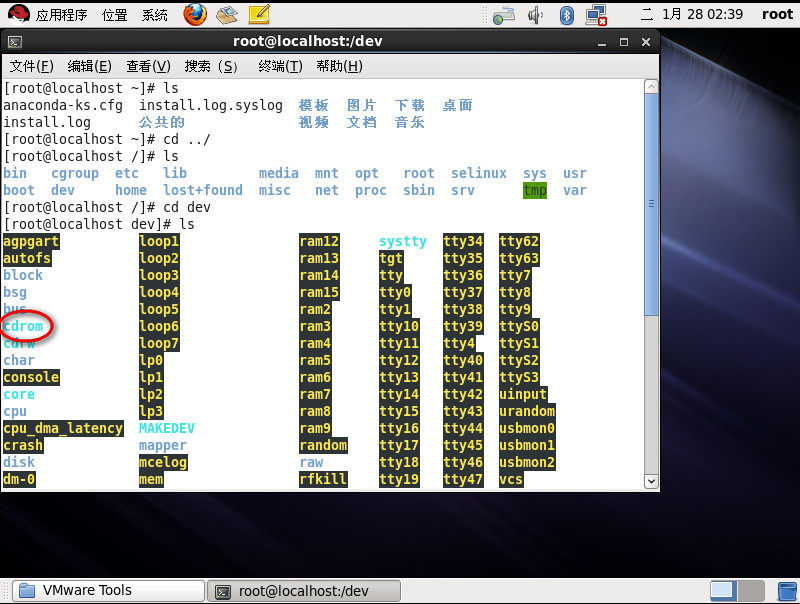
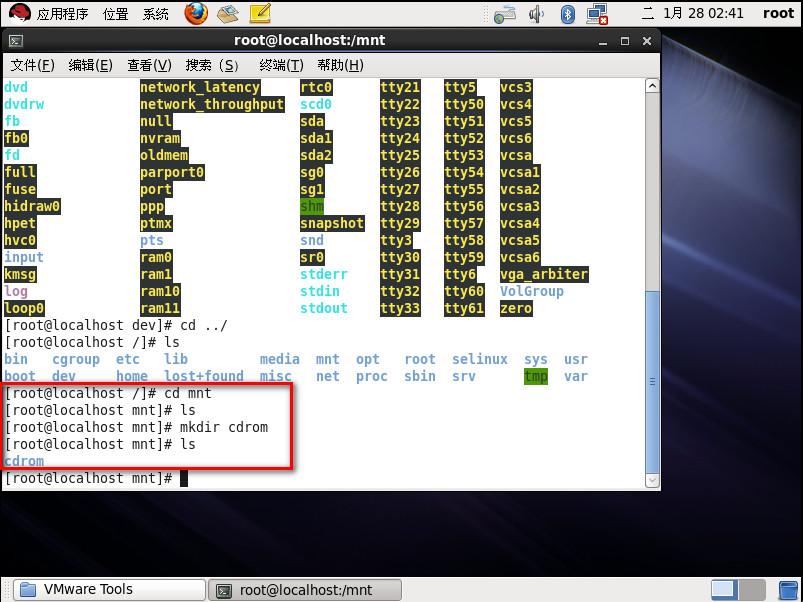
|
1
|
mount:block device /dev/cdrom is write-protected,mounting read-only |
这是正常的提示.无需解决. /dev/cdrom写保护,以只读方式挂载。 mount命令默认以读写方式挂载一个设备,而光盘是只读的,所以在挂载光盘这个块设备时会出现上述从读写方式切换为以只读方式挂载光盘的提示。如果不想看到这个提示,就请在mount命令后面添加参数,指定以只读方式来挂载设备。
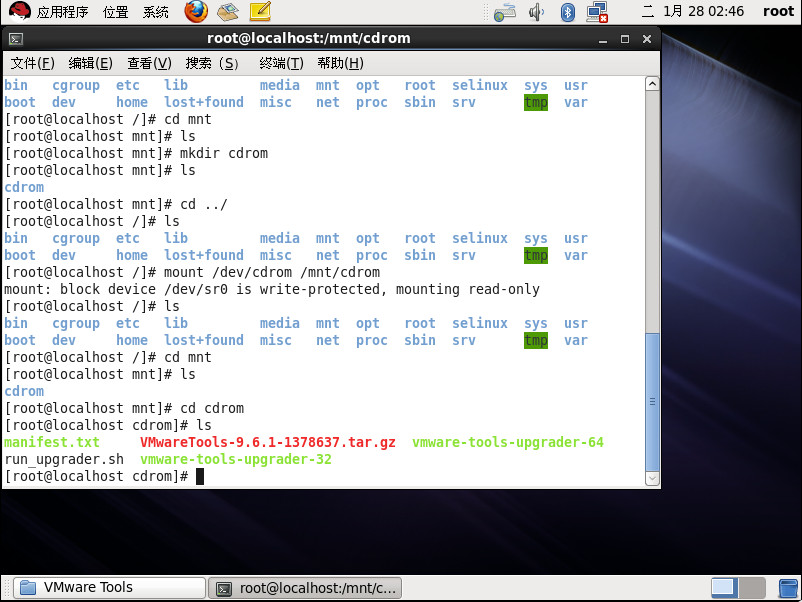

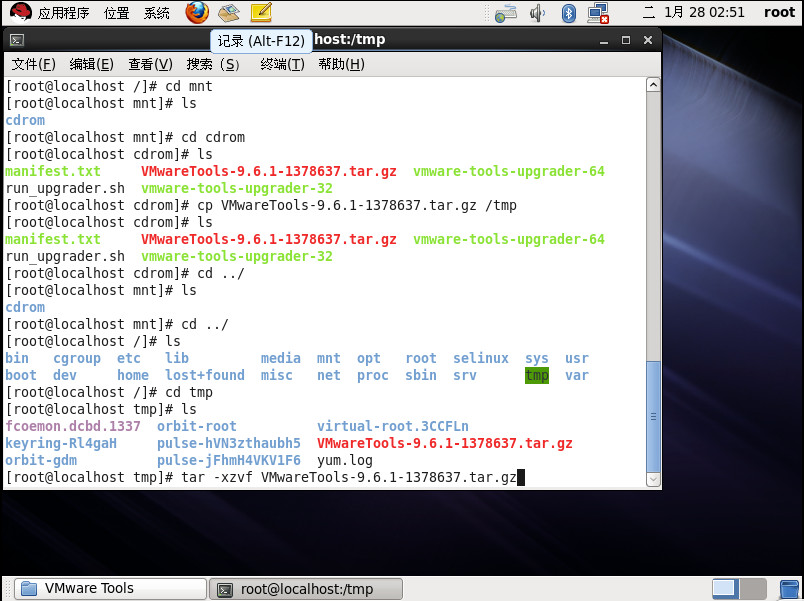
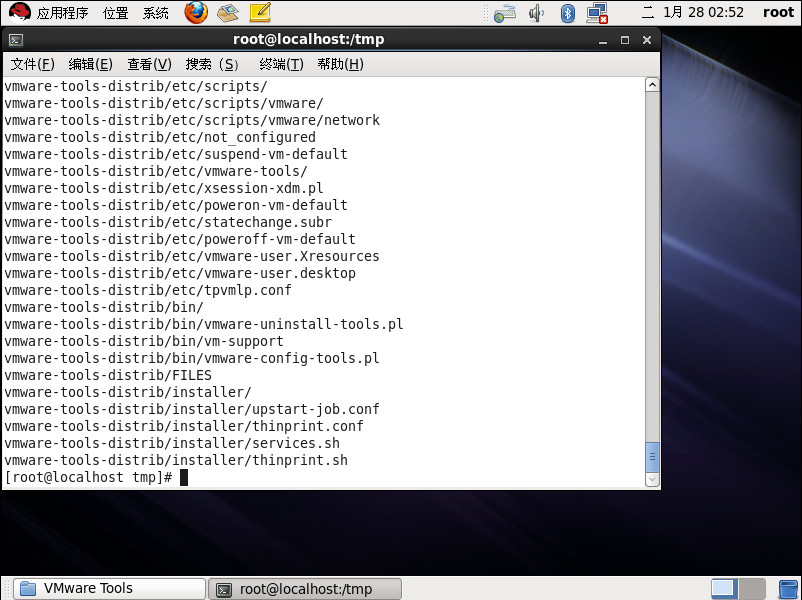
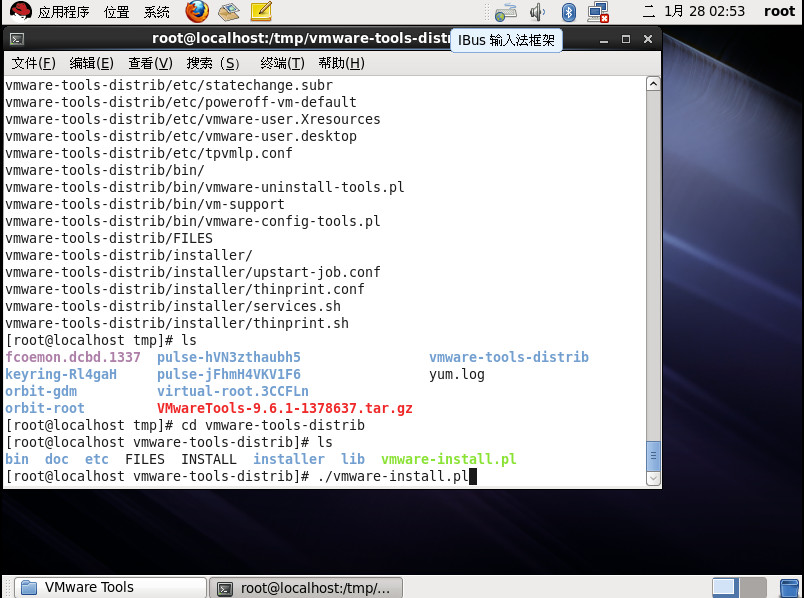
# 安装过程的画面,全部使用默认值,一直按 enter 就对了

|
1
|
# shutdown -r now |
# 修改完成之后,重新启动计算机,让 vmware tools 生效
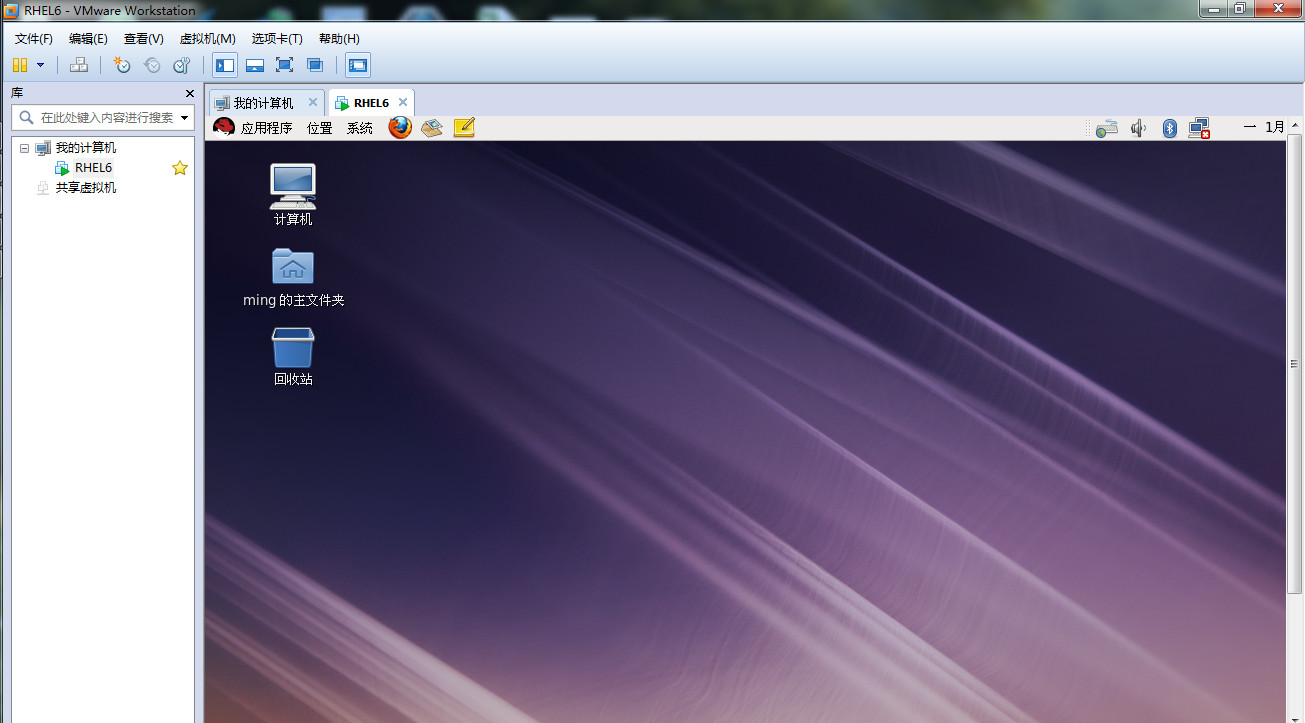
安装好vmware tools之后,首先多出的就是这几个功能:
(1)鼠标在主机和虚拟机之间移动时可以无缝切换,不需要再点击一下切换到虚拟机里面了,切出来使用 ctrl+alt
(2)虚拟机与主机可以通过“拖拽”来对传文件。
(3)虚拟机全屏之后,能够自动放缩到全屏的分辨率。
(4)窗口化状态下单击菜单栏“vm——view”,可以选择“fit guest now”使虚拟机自动在窗口中扩展到适合的尺寸。
这些都比较简单,在此就不配图了,下面讲一些稍复杂的配置项
【1】windows虚拟机访问主机文件夹的方法(需要虚拟机已经安装vmware tools,否则将无法配置)
第一步首先打开虚拟机设置

切换到options选项卡中的shared folders项,在右侧更改单选按钮为always enabled
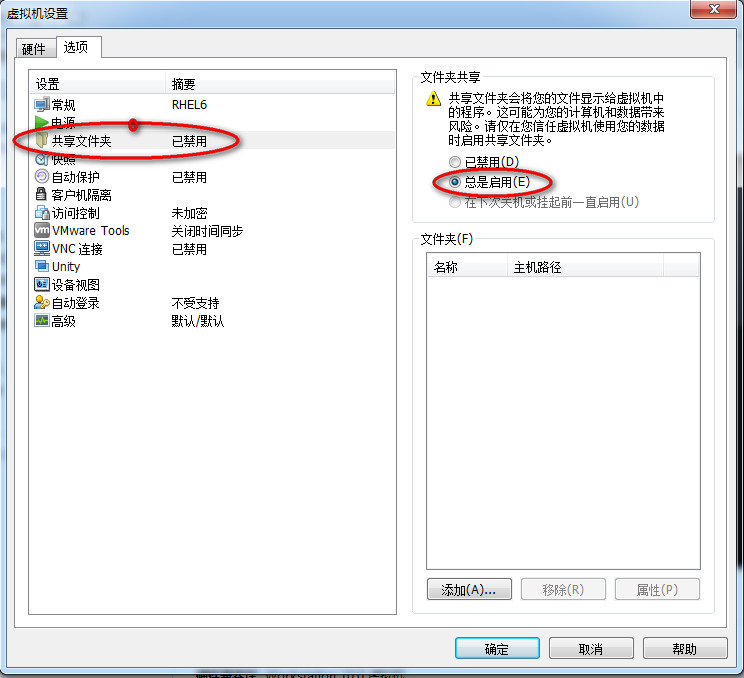
然后单击下方的add,启动添加向导,按照向导选择要共享文件夹的路径及共享名
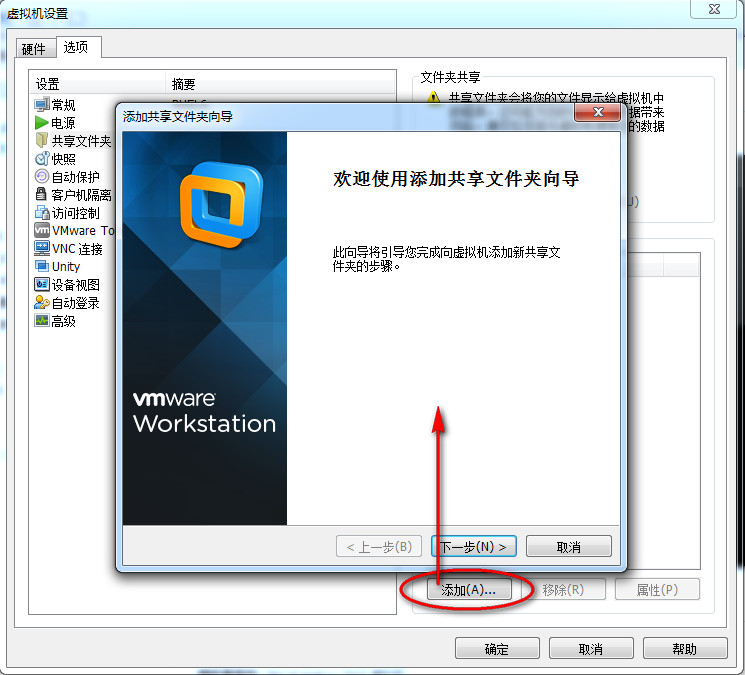
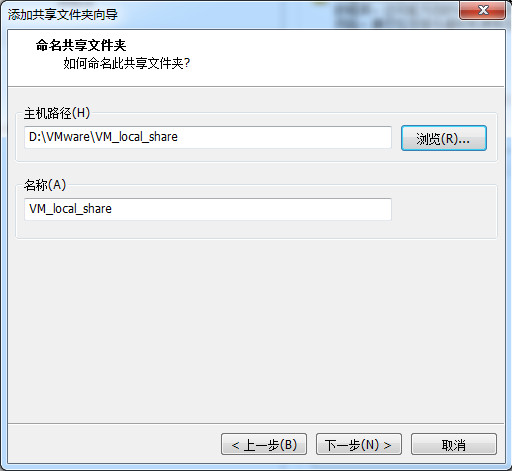
下面设置虚拟文件夹的访问权限,如果你需要修改这个共享文件夹,则不要勾选read-only(只读)一项;如果你是要进行一些有危害的操作(如测试病毒等)则务必要勾选,防止感染主机的文件夹
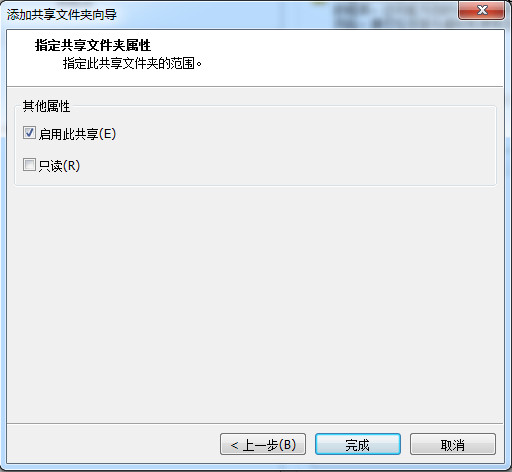
设置好之后单击finish,勾选“map as a network drive in windows guests”,然后确定(只有虚拟机是windows系统时,才会有此项)
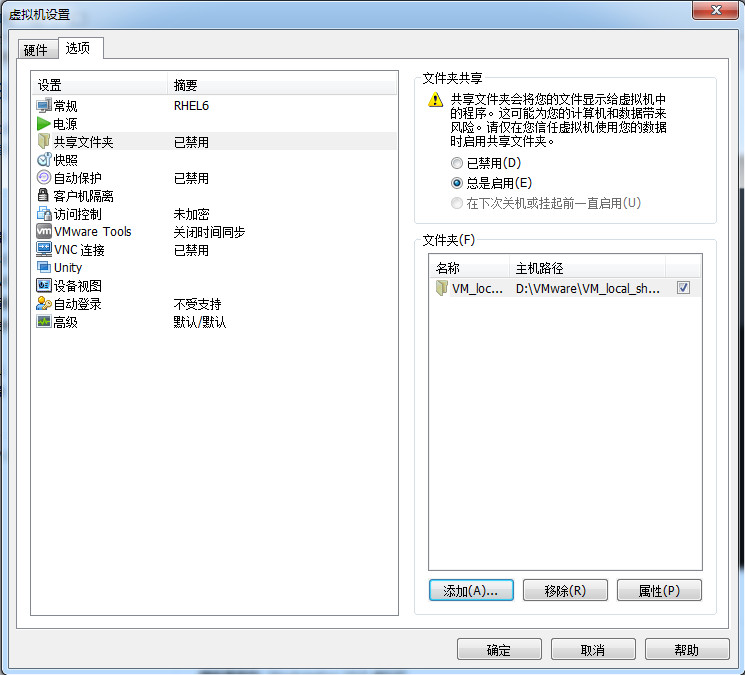
设置完毕。
附几张设置好之后的效果图(测试的虚拟机为windows developer preview)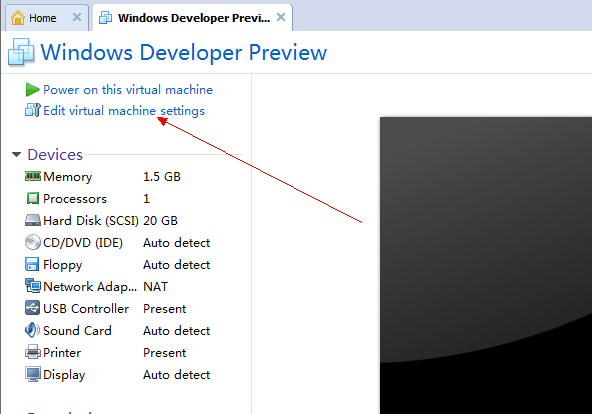
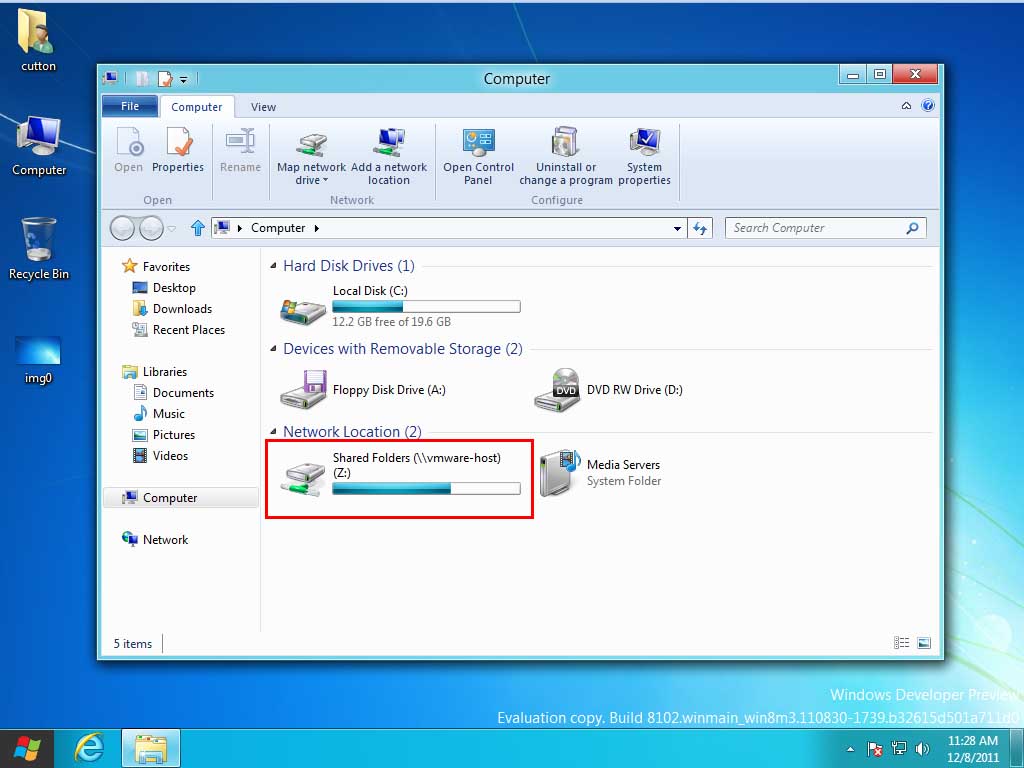
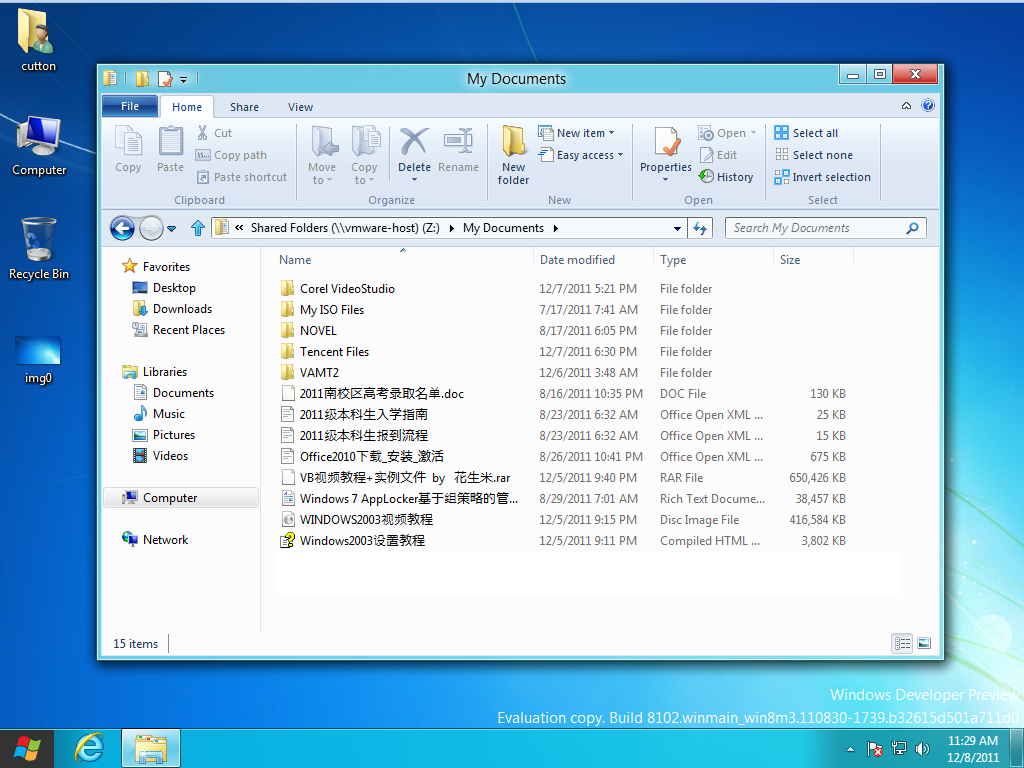
然后就是介绍一下vmware的unity功能
这个功能就是把虚拟机的窗口虚拟到主系统上运行,可以与主系统的其他程序***作(需要安装vmware tools)
使用方法很简单,保持虚拟机系统处于运行状态,单击下图中的“4”所图标即可进入unity模式
ps:
“1”是显示/隐藏左侧的列表
“2”是显示/隐藏窗口下方的缩略图
“3”是使虚拟机全屏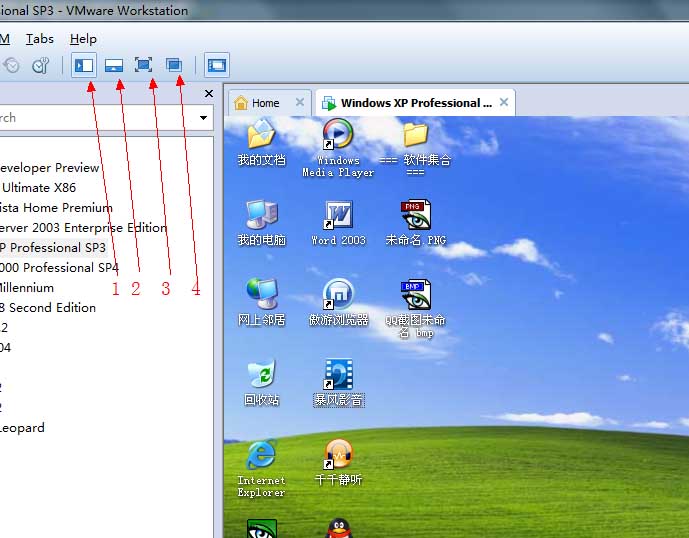
进入unity模式之后,可以按ctrl+shift+u组合键调出虚拟机的开始菜单,在其中就可以打开虚拟机的程序